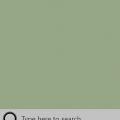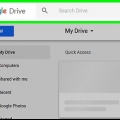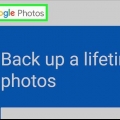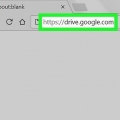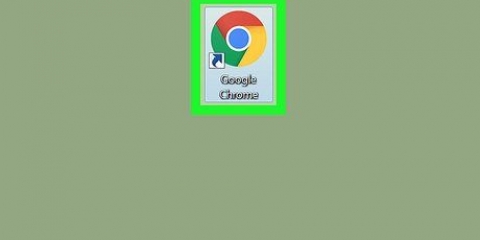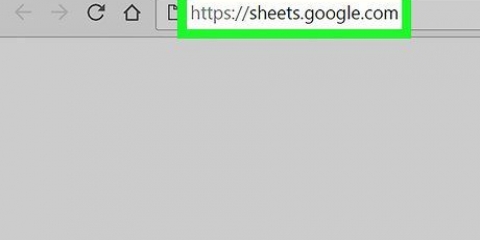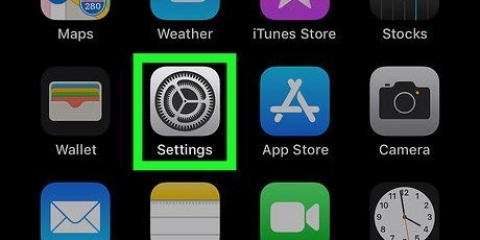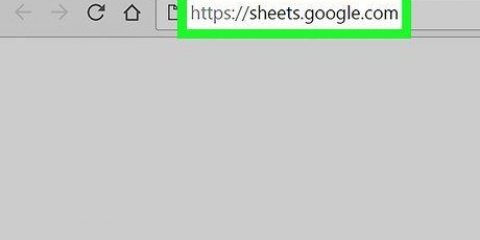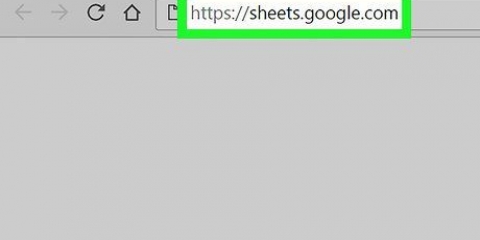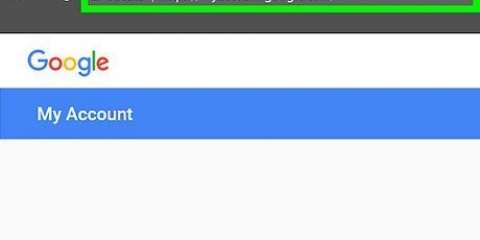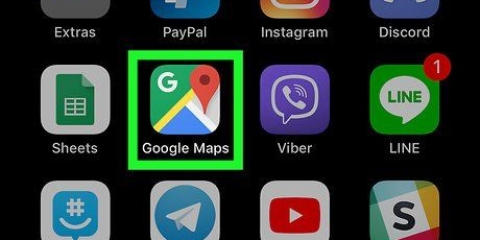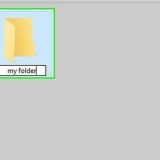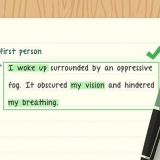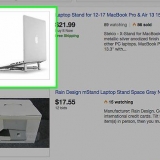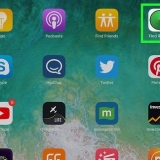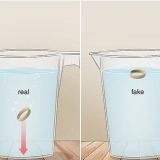Säg följande termer för att lägga till skiljetecken och nyrader vid behov (endast tillgängligt på engelska): Period, kommatecken, Utropstecken, Frågetecken, Ny linje, Nytt stycke. Du kan också använda röstkommandon (endast tillgängligt på engelska) för att formatera text. Några exempel: Djärv, kursivera, Understrykning, Alla kepsar, Kapitalisera, Markera, öka teckenstorleken, Radavstånd dubbelt, Centrera i linje med, Applicera 2 kolumner. Du kan navigera i dokumentet med röstkommandon (endast tillgängligt på engelska). Säg till exempel gå till eller flytta till, följt av önskad plats (t.ex. Början av stycket, Slut på dokument, Nästa ord, Föregående sida).

Du kan bara använda diktering i röstanteckningarna, inte i bilderna. 







Hur man aktiverar google röstinmatning på en pc eller mac
Denna handledning kommer att lära dig hur du använder din röst istället för ditt tangentbord för att skriva i Google Dokument eller Google Slides. Den här funktionen är endast tillgänglig i Google Chrome.
Steg
Metod 1 av 2: Diktera i Google Dokument

1. Se till att din mikrofon är påslagen och redo att användas. Om du arbetar på en Mac, läs artikeln Aktivera en mikrofon på en Mac. Om du arbetar i Windows, läs Spela in ljud på en PC att ta ett provskott.

2. Öppna Google Chrome. Detta program finns i mappen Program på en Mac eller och in Alla appar i Start-menyn på en PC.

3. Gå tillhttps://driva.Google.com. Om du inte har loggat in på ditt Google-konto än, följ instruktionerna på skärmen för att göra det.

4. Öppna dokumentet du vill redigera. Om du vill skapa ett nytt dokument klickar du på + Ny längst upp till vänster på sidan och välj Google Dokument.

5. Klicka på menynYtterligare. Du hittar den här menyn högst upp i Google Dokument.

6. Klicka påRöstskrivning. En mikrofonpanel visas.

7. Klicka på mikrofonen när du vill börja diktera.

8. Diktera din text. Tala tydligt och med regelbunden volym och hastighet. Orden du säger visas på skärmen medan du talar.

9. Klicka på mikrofonen igen när du är klar. Det du säger kommer inte längre att synas i dokumentet efteråt.
Metod 2 av 2: Diktera i Google Slides Voice Notes

1. Se till att din mikrofon är påslagen och redo att användas. Om du arbetar på en Mac, läs artikeln Aktivera en mikrofon på en Mac. Om du arbetar i Windows, läs Spela in ljud på en PC att ta ett provskott.

2. Öppna Google Chrome. Du hittar dessa i foldern Program på en Mac eller och in Alla appar i Start-menyn på en PC.

3. Gå tillhttps://driva.Google.com. Om du inte har loggat in på ditt Google-konto än, följ instruktionerna på skärmen för att göra det.

4. Klicka på bildspelet du vill redigera. Detta öppnar filen som ska redigeras.

5. Klicka på menynYtterligare. Du hittar detta överst i Google Slides.

6. Klicka på Röstanteckningar Röstskrivning. Detta öppnar röstanteckningarna och en liten panel med en mikrofon på.

7. Klicka på mikrofonen när du är redo att diktera.

8. Säg de ord du vill diktera. Tala tydligt och med jämn volym och hastighet. Det du säger visas på skärmen.
Säg följande termer för att lägga till skiljetecken och nyrader vid behov (endast tillgängligt på engelska): Period, kommatecken, Utropstecken, Frågetecken, Ny linje, Nytt stycke.

9. Klicka på mikrofonen igen när du är klar. Dina ändringar sparas nu omedelbart.
"Hur man aktiverar google röstinmatning på en pc eller mac"
Оцените, пожалуйста статью